Huawei U8350 User Guide [nl]
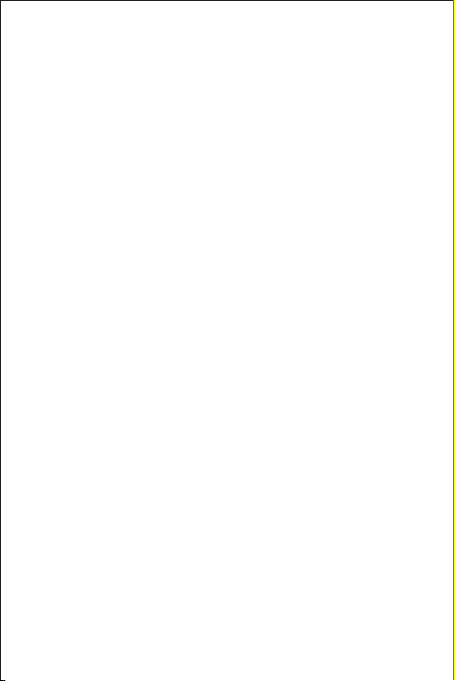
Welkom bij HUAWEI
HUAWEI U8350
Beknopte Handleiding
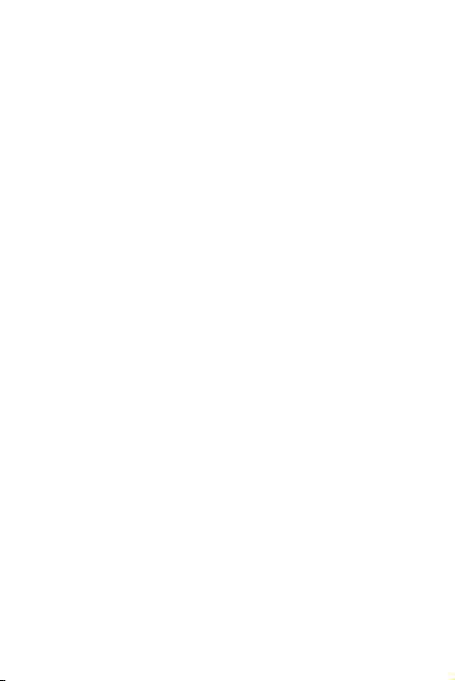
Persoonlijke gegevens en
gegevensbeveiliging
Het gebruik van bepaalde functies of van toepassingen van derden op je mobiele
telefoon kan ertoe leiden dat je persoonlijke en andere gegevens verloren raken of
toegankelijk worden voor anderen. Wij bevelen verschillende maatregelen aan om je
te helpen bij het beschermen van je persoonlijke en vertrouwelijke gegevens.
• Houd je mobiele telefoon altijd bij je. Laat hem niet onbeheerd achter.
• Vergrendel het scherm van je telefoon en stel een wachtwoord of
ontgrendelingspatroon in om hem te deblokkeren.
• Maak regelmatig een back-up van de persoonlijke gegevens die is opgeslagen
op je SIM/USIM-kaart, je geheugenkaart of in het telefoongeheugen. Als je een
nieuwe mobiele telefoon in gebruik neemt, zorg dan dat je alle persoonlijke
gegevens op je oude telefoon verplaatst of verwijdert.
• Als je bang bent voor virussen wanneer berichten of e-mails van een vreemde
ontvangt, kun je de berichten verwijderen zonder ze te openen.
• Als je de mobiele telefoon gebruikt om over het internet te surfen, vermijd dan
websites die mogelijk een beveiligingsrisico met zich meebrengen om diefstal van
je persoonlijke gegevens te voorkomen.
• Als je gebruik maakt van diensten zoals Wi-Fi-tethering of Bluetooth, stel dan een
wachtwoord in voor deze diensten om ongeoorloofde toegang tegen te gaan.
Wanneer je deze diensten niet gebruikt, schakel ze dan uit.
• Installeer of upgrade de beveiligingssoftware van je mobiele telefoon en scan
regelmatig op virussen.
• Gebruik alleen toepassingen van derden uit een legitieme bron. Scan
gedownloade toepassingen van derden op virussen.
• Sommige toepassingen vereisen en verzenden informatie over je locatie.
Hierdoor zijn derden mogelijk in staat om de gegevens over jouw locatie te delen.
• Je mobiele telefoon kan detectie- en diagnostische informatie doorgeven aan
andere leveranciers van toepassingen. Verkopers van software van derden
gebruiken deze informatie voor het verbeteren van hun producten en diensten.
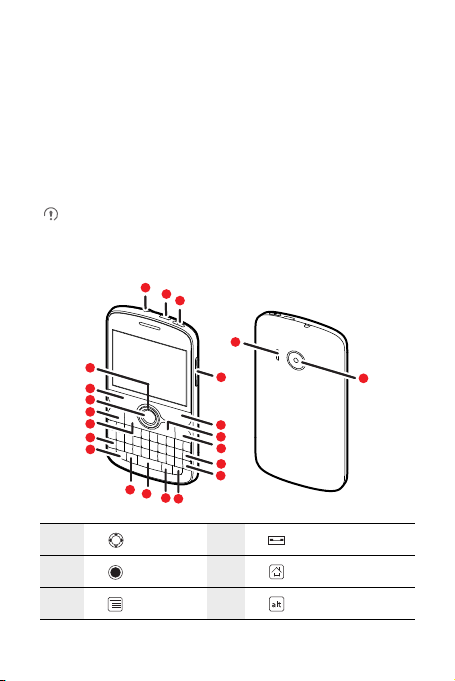
Wat zit er in de doos
• Mobiele telefoon
• Lader
• USB kabel
• Headset
• Beknopte handleiding
•Accu
Je telefoon in een oogopslag
Alle afbeeldingen in deze handleiding zijn alleen ter referentie. Het werkelijke
uiterlijk en de weergave van functies zijn afhankelijk van de mobiele telefoon die
je hebt aangeschaft.
19
18
17
20
1
2
3
4
5
6
7
8
9
1
3
5
Navigatietoets
OK
Home-toets
16
15
14
13
12
11
10
7
2
Toets Verzenden
4
Starttoets
6
Alt-toets
21
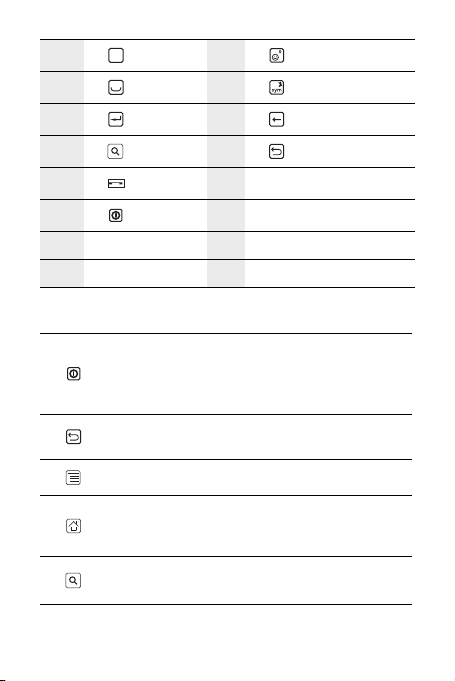
7
aA
9
11
13
15
17
19 Headset-aansluiting 20 Luidspreker
21 Camera
Hoofdlettertoets
Spatietoets
Enter-toets
Toets Zoeken
Toets Einde
Aan/Uit-toets
8
10
12
14
16 Volumetoetsen
18 Lader/data-aansluiting
Belangrijke functies binnen handbereik
• Druk op de aan / uit toets van uw mobiele telefoon.
• Houd ingedrukt om het
• Druk hierop om het scherm te ontgrendelen als uw mobiele
telefoon actief is.
• Tik hierop om naar het vorige scherm te gaan.
• Tik hierop om actieve toepassingen te beëindigen.
Tik hierop om het menu te openen op een actief scherm.
• Tik hierop om terug te gaan naar het startscherm.
• Aangeraakt houden om de meest recentelijk gebruikte
toepassingen te tonen.
Tik hierop om Google Search te openen om uw mobiele telefoon
en het web te doorzoeken.
Telefoonopties
Smiley-toets
Symbooltoets
Toets Verwijderen
Toets Terug
menu te openen.
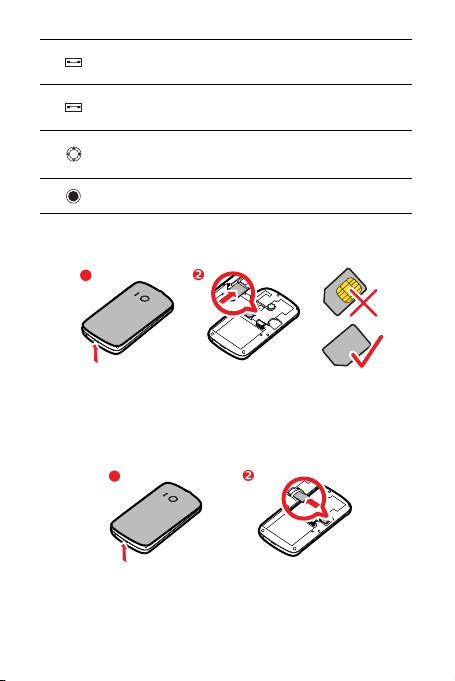
• Druk hierop om een oproep te starten of te beantwoorden.
• Druk hierop om naar het
• Druk hierop om een oproep te beëindigen.
• Druk hierop om terug te gaan naar het startscherm.
Druk hierop om door items op het scherm te navigeren die te
selecteren zijn.
Druk hierop om een gemarkeerd item te selecteren.
Gesprek
scherm te gaan.
Plaatsen van de SIM-kaart
1
Plaatsen van de microSD-kaart
(optioneel)
1
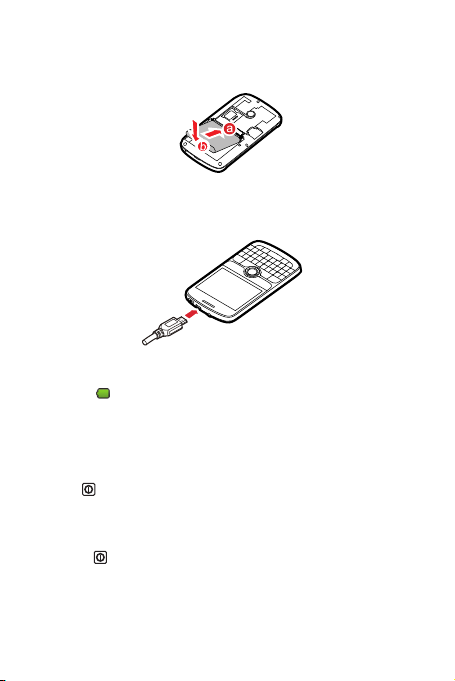
De accu plaatsen
De accu opladen
Als uw mobiele telefoon is opgeladen als deze aan staat zal het accu pictogram op de
berichtenbalk de status van het opladen tonen. Als het pictogram van de accu
verandert in geeft dit aan dat uw mobiele telefoon volledig is opgeladen.
Uw mobiele telefoon in- of uitschakelen
Uw mobiele telefoon aanzetten
Druk op . De eerste keer dat u dit doet, wordt u gevraagd op uw account in te
loggen en uw mobiele telefoon in te stellen.
Je mobiele telefoon opnieuw opstarten
1. Houd ingedrukt om het menu
2. Tik op
Start opnieuw op
3. Tik op OK.
.
Telefoonopties
te openen.
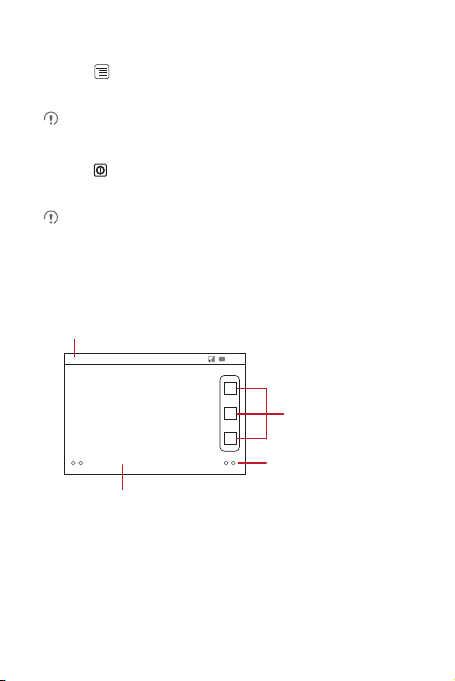
Snel opstarten inschakelen
1. Tik op >
2. Schakel het selectievakje
Schakel
Instellingen
Snel opstarten
>
Toepassingen
Snel opstarten
.
in.
niet in wanneer je in een vliegtuig zit.
Je mobiele telefoon uitschakelen
1. Houd ingedrukt om het menu
2. Tik op
Uitschakelen
Als snel opstarten is ingeschakeld, schakelt de telefoon over op een soort
slaapstand. Als snel opstarten is uitgeschakeld, tik je op OK om de telefoon
volledig uit te schakelen.
.
Telefoonopties
te openen.
Startscherm
Berichtenbalk:
Toont de herinneringen en de statuspictogrammen van je telefoon.
10:23
Snelkoppeling
Schermwisselstippen:
Weergavegebied:
Toont de bedienings- en
weergavegebieden van je telefoon.
Deze geven het aantal schermen
links of rechts weer. Druk op de
linker- of rechterstippen om
tussen de schermen te schakelen.
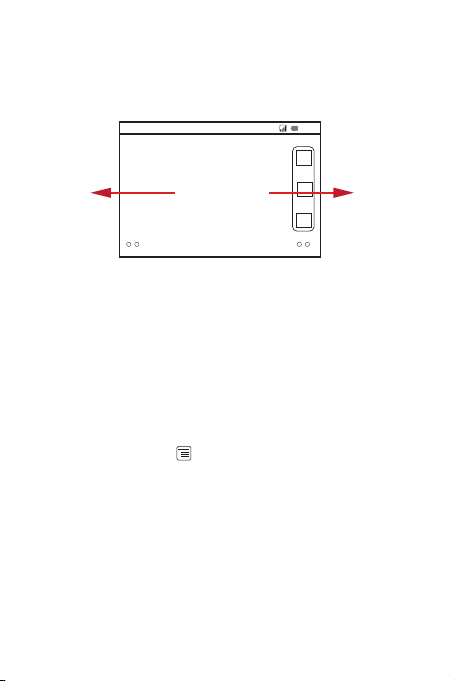
Andere onderdelen van het Startscherm
10:23
Schuif je vinger naar links of rechts over het startscherm.
bekijken
Een nieuw scherm-item toevoegen
1. Houd een leeg gebied op het startscherm ingedrukt totdat het menu
Toevoegen aan startpagina
2. Selecteer een item om aan het startscherm toe te voegen.
wordt weergegeven.
De achtergrond wijzigen
1. Raak op het startscherm aan en vervolgens
2. Doe het volgende:
• Raak
Interactieve achtergronden
deze in te stellen als achtergrond.
• Raak
Foto's
aan om een afbeelding te selecteren en deze in te stellen als
achtergrond.
• Raak
Achtergronden
stellen als achtergrond.
aan om een afbeelding te selecteren en deze in te
Achtergrond
aan om een afbeelding te selecteren en
.
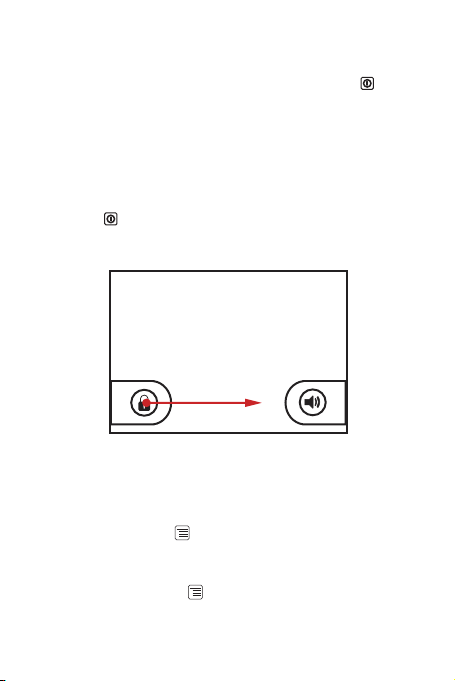
Het beeldscherm vergrendelen
• Wanneer uw mobiele telefoon is ingeschakeld, drukt u op de toets om het
beeldscherm te vergrendelen. Wanneer het beeldscherm vergrendeld is, kunt u
nog steeds berichten en oproepen ontvangen.
• Als u de telefoon een tijdje met rust laat, wordt het scherm automatisch
vergrendeld.
Het scherm ontgrendelen
1. Druk op om het scherm tot leven te brengen.
2. Sleep het slotpictogram van links naar rechts om het scherm te ongrendelen.
Contacten vanaf een SIM-kaart
importeren
1. Raak in de contactenlijst aan en vervolgens
2. Raak
Kopiëren vanaf SIM-kaart
3. Wacht totdat de inhoud van de SIM-kaart wordt geladen. Selecteer de contacten
die u wilt importeren of raak
importeren.
4. Raak
Kopiëren
.
aan.
>Alles selecteren
Contactpersonen beheren
aan om alle contacten te
.
